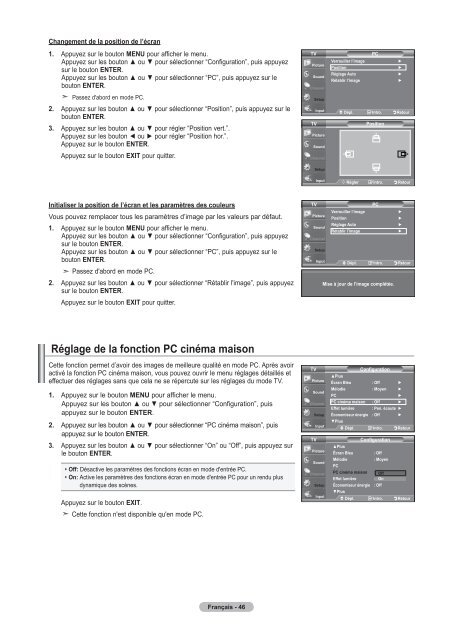Owner's Instructions - Abt
Owner's Instructions - Abt
Owner's Instructions - Abt
Create successful ePaper yourself
Turn your PDF publications into a flip-book with our unique Google optimized e-Paper software.
Changement de la position de l’écran<br />
1. Appuyez sur le bouton MENU pour afficher le menu.<br />
Appuyez sur les bouton ▲ ou ▼ pour sélectionner “Configuration”, puis appuyez<br />
sur le bouton ENTER.<br />
Appuyez sur les bouton ▲ ou ▼ pour sélectionner “PC”, puis appuyez sur le<br />
bouton ENTER.<br />
Passez d'abord en mode PC.<br />
2. Appuyez sur les bouton ▲ ou ▼ pour sélectionner “Position”, puis appuyez sur le<br />
bouton ENTER.<br />
3. Appuyez sur les bouton ▲ ou ▼ pour régler “Position vert.”.<br />
Appuyez sur les bouton ◄ ou ► pour régler “Position hor.”.<br />
Appuyez sur le bouton ENTER.<br />
Appuyez sur le bouton EXIT pour quitter.<br />
TV<br />
TV<br />
PC<br />
Verrouiller l’image<br />
►<br />
Position<br />
►<br />
Réglage Auto<br />
►<br />
Rétablir l’image<br />
►<br />
Dépl. Intro. Retour<br />
Position<br />
▲<br />
▲<br />
▲<br />
▲<br />
Régler Intro. Retour<br />
Initialiser la position de l’écran et les paramètres des couleurs<br />
Vous pouvez remplacer tous les paramètres d’image par les valeurs par défaut.<br />
1. Appuyez sur le bouton MENU pour afficher le menu.<br />
Appuyez sur les bouton ▲ ou ▼ pour sélectionner “Configuration”, puis appuyez<br />
sur le bouton ENTER.<br />
Appuyez sur les bouton ▲ ou ▼ pour sélectionner “PC”, puis appuyez sur le<br />
bouton ENTER.<br />
Passez d'abord en mode PC.<br />
2. Appuyez sur les bouton ▲ ou ▼ pour sélectionner “Rétablir l'image”, puis appuyez<br />
sur le bouton ENTER.<br />
Appuyez sur le bouton EXIT pour quitter.<br />
TV<br />
PC<br />
Verrouiller l’image<br />
►<br />
Position<br />
►<br />
Réglage Auto<br />
►<br />
Rétablir l’image<br />
►<br />
Dépl. Intro. Retour<br />
Mise à jour de l’image complétée.<br />
Réglage de la fonction PC cinéma maison<br />
Cette fonction permet d’avoir des images de meilleure qualité en mode PC. Après avoir<br />
activé la fonction PC cinéma maison, vous pouvez ouvrir le menu réglages détaillés et<br />
effectuer des réglages sans que cela ne se répercute sur les réglages du mode TV.<br />
1. Appuyez sur le bouton MENU pour afficher le menu.<br />
Appuyez sur les bouton ▲ ou ▼ pour sélectionner “Configuration”, puis<br />
appuyez sur le bouton ENTER.<br />
2. Appuyez sur les bouton ▲ ou ▼ pour sélectionner “PC cinéma maison”, puis<br />
appuyez sur le bouton ENTER.<br />
3. Appuyez sur les bouton ▲ ou ▼ pour sélectionner “On” ou “Off”, puis appuyez sur<br />
le bouton ENTER.<br />
Off: Désactive les paramètres des fonctions écran en mode d'entrée PC.<br />
On: Active les paramètres des fonctions écran en mode d'entrée PC pour un rendu plus<br />
dynamique des scènes.<br />
Appuyez sur le bouton EXIT.<br />
Cette fonction n'est disponible qu'en mode PC.<br />
TV<br />
TV<br />
Configuration<br />
▲Plus<br />
Écran Bleu : Off ►<br />
Mélodie : Moyen ►<br />
PC<br />
►<br />
PC cinéma maison : Off ►<br />
Effet lumière : Pen. écoute ►<br />
Économiseur énergie : Off ►<br />
▼Plus<br />
Dépl. Intro. Retour<br />
Configuration<br />
▲Plus<br />
Écran Bleu<br />
: Off<br />
Mélodie<br />
: Moyen<br />
PC<br />
PC cinéma maison : Off Off ►<br />
Effet lumière : Pen. On écoute ►<br />
Économiseur énergie : Off<br />
▼Plus<br />
Dépl. Intro. Retour<br />
Français - 46